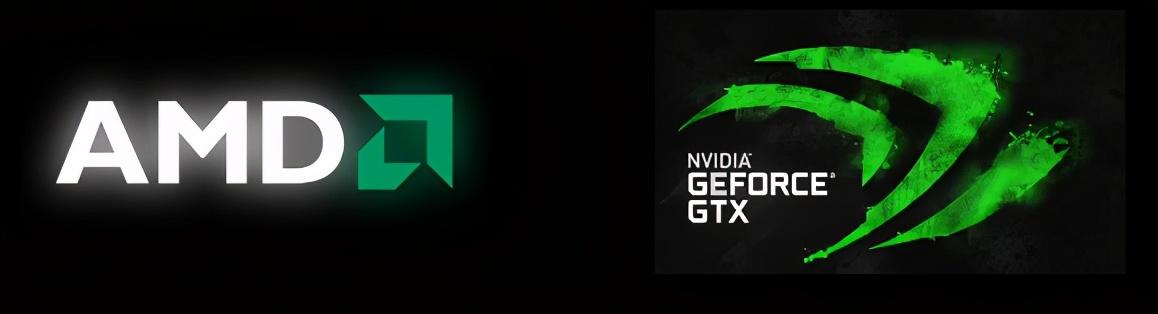我们日常在进行数据统计的时候,经常会涉及到人员信息或其他数据的输入整理工作。比如说HR经常会对人员进行进行新增和删除。但是通过单纯的表格输入,界面显示会过于普通。今天我们就来学习一下Excel记录单制作数据录入窗口,让数据输入变的高大上。
如上图所示,我们在进行数据输入整理的时候,在Excel中以操作界面的方式进行数据输入和删除操作,这就是Excel记录单制作录入窗口的使用。这样我们在输入数据的时候也会变的更加的快捷。下面我们来学习具体的操作方法。
一、Excel记录单的调用方法第一步:在制作这样的Excel记录单时,我们需要先在表格中提前输入表格格式内容。如下图所示:
提前输入上面的内容是为了在调取记录单时,记录单界面会自动关联姓名、工号、部门、职位、底薪等表头内容。
第二步:我们需要鼠标选择数据区域A1:E3,然后依次按快捷键:Alt D O(记住是依次按,不是同时按),这样记录单的窗口就会自动调用出来,然后我们就可以进行数据的新增和删除。如下图所示:
操作步骤:
1、进入Excel记录单界面后,我们点击右边的新建,输入框内容就会被清空。我们再依次添加新人的信息,再点击新建,这样新人的数据就会被添加进去。
案例二:利用Excel记录单删除人员数据操作步骤:
1、我们在记录单录入界面,可以点击导航条进行人员的查看,也可以点击上一条或者下一条进行人员信息的切换。同时点击右边的删除,就可以删除掉当前显示的人员信息数据。
现在你学会如何利用Excel记录单,制作我们的表格数据录入窗口了吗?